ウェブサイトを作る2 Ruby on Rails
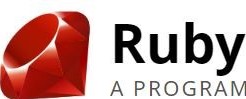
どうもhiroakiです。
今回はRubyのウェブフレームワークであるRuby on Railsを用いてウェブサイトを作っていきたいと思います。progateを参考に作ってみます。よろしくお願いします。
▼前回までの記事はこちらに載せています。
lesson2
開発に入る前に基礎的なことを押さえましょう。Railsでは、MCVという考え方を理解することが重要です。
Model モデル
モデルは、データを操ります。コントローラーからの命令に従って、データベースから必要な情報を取り出してコントローラーに情報を返したり、コントローラーの命令に従って、データベースに情報を書き込んだり、書き換えたりします。
Controller コントローラ
コントローラーは、司令塔です。コントローラーの命令に従って、モデルとビューが働きます。
View ビュー
ビューは、デザインとユーザーインターフェースを操ります。コントローラーから渡されたデータを使って、どういうページを表示するか定義します。見た目だけではなく、入力フォームなどのユーザーが触れる部分を正しく機能するように設置するのもビューの仕事です。
router ルーター
MCVとは別に、ルーターという重要な機能があります。webはクライアントからのリクエストに、サーバーがレスポンスすることで成立しますが、ルーターはhttpリクエストを読み取って、処理を振り分けコントローラに渡します。
以上、ブラウザでページが表示されるまでに、ルーター→コントローラ→ビューの流れで処理が行われることを押さえましょう。
参考記事:
lesson3
次にlesson1で作ったtweet_appにトップページを作っていきます。
1.まず、tweet_appディレクトリへ移動してください。
2.次に「rails generate(gと省略できます。生成するの意) controller home(コントローラー名) top(アクション名)」のコマンドを実行します。※同名のコントローラがすでにある場合は、このコマンドを使えません。
どうでしょう。新しいWebページが作られましたか?
「localhost:3000/home/top」のURLでアクセスしてみましょう。
次に、viewsフォルダに「homeフォルダ」と「top.html.erb」ファイルが作成されたのを確認しましょう。このtop.html.erbがトップページとしてふさわしくなるよう装飾しましょう。コードは好きなように、書いてください。何でもいいですよ。
ちなみに、拡張子erbは「Embedded Ruby(埋め込みRuby)」の略です。HTMLコードの中にRubyのコードを組み込むことができます。
- <-! top.html.erb -->
- <h1>自分の気持ちを正直に</h1>
- <p>~書き込もう~</p>
コントローラ
「rails g controller home top」を実行すると「home_controller.rb」というコントローラファイルが作られ、下のように「topメソッド」が追加されます。このコントローラ内のメソッドを「アクション」といいます。
- #home_controller.rb
- class HomeController < ApplicationController
- #topメソッド=アクション
- def top
- end
- end
このアクションは、コントローラ名(home_controller)と同名のフォルダ(home)から、アクション名(top)と同名のファイル(top.html.erb)を探してきて、ブラウザに返します。
ルーターは「config/routes.rb」に定義されます。実際に中身を開いて確認してみましょう。
ルーターは、送信されたURLをみて、httpリクエストをgetで受け取り、「どのコントローラのどのアクション」で処理するか決めます。「get "URL" => "コントローラー名#アクション名"」という形になっています。
例えば、ブラウザから「localhost:3000/home/top」というURLが送信されたら、ルーターがURLを読み解き、homeコントローラーのtopアクションで処理されるよう働いてくれます。
次に、このルーターを書き換え、トップページを表示するためのURLを変更してみましょう。
- #route.rb
- Rails.application.routes.draw do
- get "top" => "home#top"
- end
上記のように書き換えると、「localhost:3000/top」でトップページにアクセスできるようになります。
ちなみに下のようにすると、「localhost:3000/」でトップページにアクセスできるようになります。
- #route.rb
- Rails.application.routes.draw do
- get "/" => "home#top"
- end
lesson4
次に、サービス紹介ページ(aboutページ)を作っていきます。
先ほどのlessonを復習しながら、①ルーティングの設定②homeコントローラーの変更③ビューの作成を行いましょう。
①ルーティングの設定
- #route.rb
- Rails.application.routes.draw do
- get "top" => "home#top"
- get "about" => "home#about"
- end
②homeコントローラーにアクションを追加
- #home_controller.rb
- class HomeController < ApplicationController
- def top
- end
- def about
- end
- end
③ページビュー(about.html.erb)を作成
- <-! about.html.erb -->
- <div class="about-main">
- <h2>TweetAppとは</h2>
- <p>SNSサービスです。近況やつぶやきを投稿し、他のユーザーと楽しくコミュニケーションしましょう。</p>
- </div>
lesson5
装飾
CSSファイルは「app/assets/stylesheets」に入っています。「rails generate controller home ...」コマンドで「home.scss」が自動生成されます。
「scss」はCSSを拡張したものでSassと呼ばれるものです。CSSをより効率的に書くことができるので、気になる人は下記事を参考にしてみてください。
では、自分なりに、トップページとサービス紹介ページのCSSを「home.scss」に記述しましょう。CSSについて忘れた人は、下記を参考に。
lesson6
次に「public」フォルダを開き、画像を配置しましょう。「public」フォルダの画像は、「<img src="/画像名" >」や「background-image: url("/画像名");」のように、画像名を指定するだけで表示できます。
この時、指定するURLは、ディレクトリ階層の最上位にある「ルートディレクトリ」を意味する「/」から始めなければなりません。ルートディレクトリは一番外側のフォルダだと思えばいいです。
参考:https://wa3.i-3-i.info/word1504.html
- <img class="about-img" src="/tweets.png">
最後に…!
ちなみにこれまでのlessonで、間違えてgenerateしてしまうことありませんでしたか?必要のないものが作られてしまって困りますね。
失敗する度に、何度も作り変えてたらキリがないですよね。。
例えば、topアクションを作るつもりが、タイプミスでhomeコントローラーのpopアクションを作ってしまった場合、下のコマンドでそれを壊すことができます。
-
rails destroy controller home pop
destroyは破壊するの意で、dと省略できます。詳しくは下記事を参考に。
今回は以上です。
次回以降もまとめていきます。自分も学びながらですので、間違いや意見、質問等あればコメントください。TwitterにDMを送っていただいても構いません。
では。